Thành thật mà nói, khi Windows 11 lần đầu ra mắt bảng widget được cải tiến, tôi – giống như nhiều người khác – đã bỏ qua nó, coi đây chỉ là một tính năng phù phiếm. Tuy nhiên, sau khi dành thời gian trải nghiệm, bảng widget này đã bất ngờ trở thành một phần không thể thiếu trong quy trình làm việc hàng ngày của tôi. Điều này phần lớn là nhờ vào những widget vô cùng hữu ích mà tôi sắp giới thiệu dưới đây. Chúng không chỉ giúp tôi quản lý công việc hiệu quả hơn mà còn mang lại trải nghiệm sử dụng Windows 11 mượt mà và năng suất hơn đáng kể.
1. Widget Thời Tiết
Với đặc thù thời tiết tại nơi tôi sống có thể thay đổi bất chợt, việc theo dõi dự báo là điều cực kỳ cần thiết. Trên Windows 11, thanh tác vụ thường hiển thị nhiệt độ hiện tại cùng với một biểu tượng nhỏ mô tả tình hình thời tiết trong ngày – có thể là nắng, mưa hay nhiều mây.
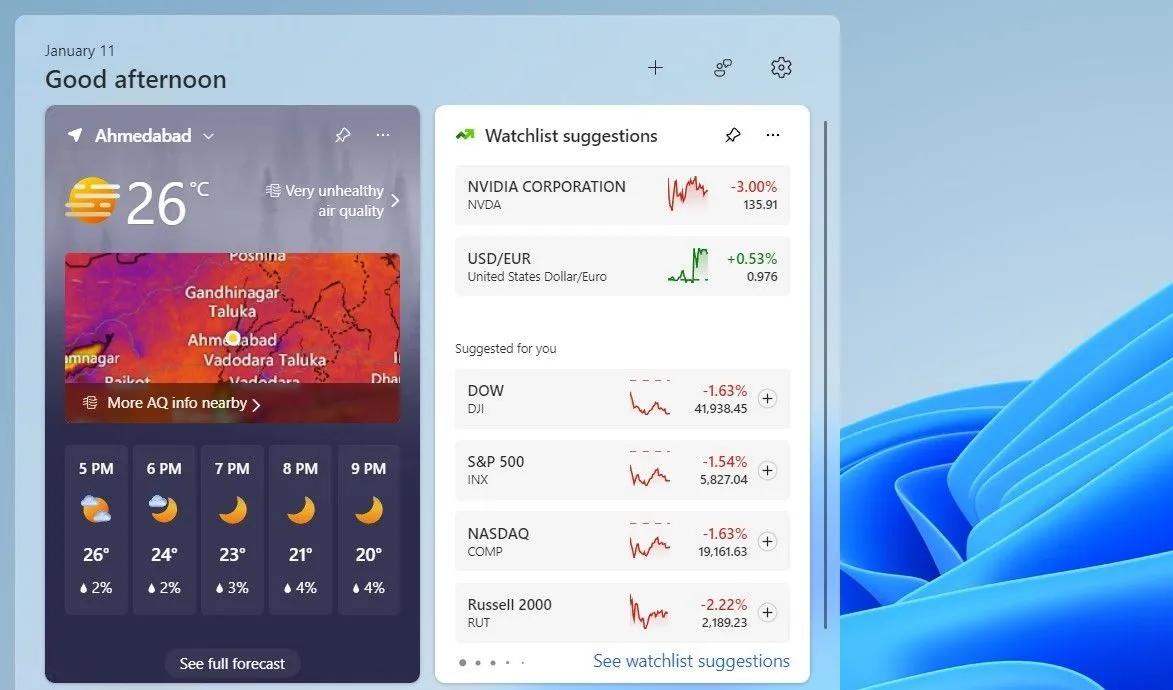 Bảng widget Windows 11 hiển thị widget thời tiết với dự báo chi tiết
Bảng widget Windows 11 hiển thị widget thời tiết với dự báo chi tiết
Khi cần xem dự báo chi tiết, tôi chỉ cần nhấn tổ hợp phím Windows + W để mở bảng widget. Nó cung cấp thông tin thời tiết theo giờ, giúp tôi dễ dàng biết liệu có cần mang ô theo để đối phó với cơn mưa buổi chiều, hay mặc thêm áo để chống lại đợt lạnh bất ngờ. Tính năng này nhanh chóng, trực quan và giúp tôi tiết kiệm thời gian, không cần phải mở trình duyệt hay kiểm tra điện thoại.
2. Widget Lịch Outlook
Một trong những widget tôi sử dụng nhiều nhất là widget Lịch Outlook. Đây là thứ đầu tiên tôi kiểm tra mỗi buổi sáng khi khởi động máy tính. Nó cung cấp một cái nhìn tổng quan nhanh chóng về tất cả các sự kiện sắp tới trong ngày, cùng với chế độ xem theo tuần hữu ích giúp tôi lập kế hoạch trước.
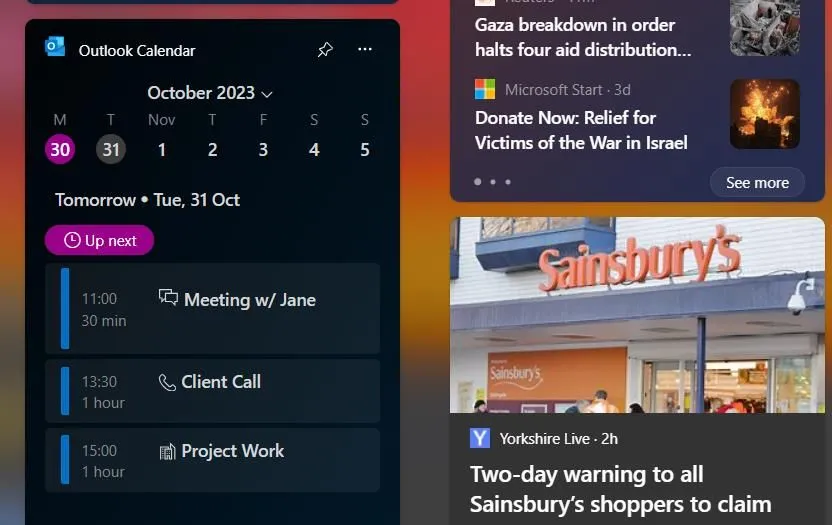 Widget Lịch Outlook trên Windows 11 hiển thị các cuộc hẹn và sự kiện sắp tới
Widget Lịch Outlook trên Windows 11 hiển thị các cuộc hẹn và sự kiện sắp tới
Điều này giúp việc kiểm tra các cuộc hẹn hoặc thêm sự kiện mới trở nên cực kỳ tiện lợi, tất cả đều thực hiện mà không cần mở toàn bộ ứng dụng Outlook. Điều tôi thực sự yêu thích ở widget Lịch Outlook là nó còn hiển thị các ngày lễ công cộng tại địa phương. Điều này giúp tôi luôn cập nhật thông tin về các ngày nghỉ lễ sắp tới để điều chỉnh kế hoạch của mình một cách phù hợp.
3. Widget Microsoft To Do
Tôi cũng sử dụng widget Microsoft To Do để giữ các công việc hàng ngày được sắp xếp và theo dõi chặt chẽ. Từ các việc vặt cá nhân đến những hạn chót công việc, widget này luôn hiển thị một danh sách những gì tôi cần hoàn thành.
Tôi có thể sử dụng nó để đánh dấu các tác vụ đã hoàn thành ngay lập tức hoặc thêm các công việc mới mà không cần mở ứng dụng. Sự đơn giản này biến nó thành một công cụ thiết yếu trong thói quen hàng ngày của tôi, giúp tôi nắm bắt mọi thứ mà không bỏ lỡ điều gì.
4. Widget Phone Link (Liên kết Điện thoại)
Thành thật mà nói, tôi rất dễ bị phân tâm. Vì vậy, tôi luôn cố gắng không sử dụng điện thoại khi đang làm việc. Đó là lúc widget Phone Link phát huy tác dụng, đóng vai trò như một cầu nối giữa điện thoại và PC của tôi.
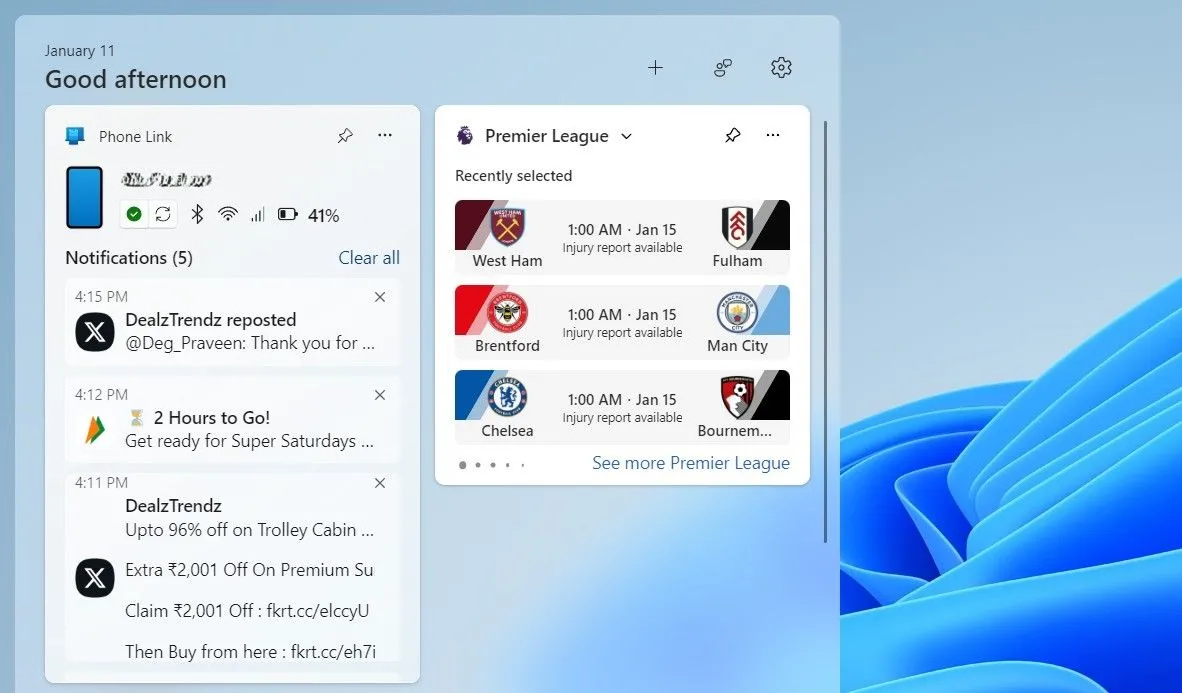 Widget Phone Link trên bảng điều khiển Windows 11 hiển thị trạng thái pin và thông báo từ điện thoại
Widget Phone Link trên bảng điều khiển Windows 11 hiển thị trạng thái pin và thông báo từ điện thoại
Chỉ với một cái liếc nhanh vào bảng widget, tôi có thể kiểm tra thời lượng pin và cường độ tín hiệu của điện thoại. Quan trọng hơn, tôi có thể theo dõi các thông báo. Bằng cách này, tôi có thể quyết định xem có nên tạm dừng công việc để trả lời hay đó là việc có thể chờ đợi. Tuy không phải là tính năng lớn, nhưng nó giúp tôi chống lại sự cám dỗ liên tục muốn cầm điện thoại lên và phá vỡ luồng làm việc.
5. Widget Spotify
Một trong những điều giúp tôi duy trì năng suất khi làm việc là nghe nhạc trên Spotify. Windows 11 đã bao gồm một trình phát mini trong bảng Cài đặt Nhanh (Quick Settings) cho phép tôi phát, tạm dừng và chuyển bài hát. Tuy nhiên, nó không cho phép tôi thay đổi danh sách phát.
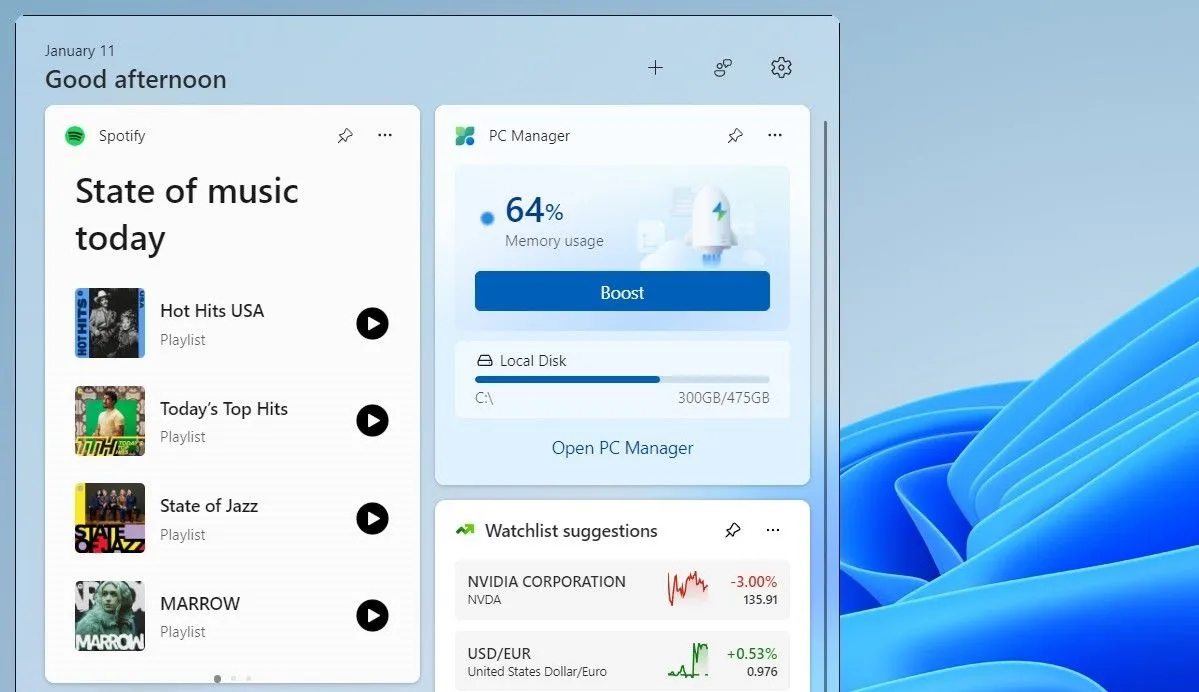 Widget Spotify trên Windows 11 cho phép chuyển đổi danh sách phát nhạc nhanh chóng
Widget Spotify trên Windows 11 cho phép chuyển đổi danh sách phát nhạc nhanh chóng
Đó là lúc widget Spotify trở nên hữu ích. Với widget này, tôi có thể nhanh chóng chuyển đổi giữa các danh sách phát tùy thuộc vào việc tôi đang làm – liệu tôi cần một bản nhạc sôi động để giữ tập trung hay một giai điệu thư giãn để tạo không khí phù hợp. Đây là một tính năng nhỏ, nhưng tôi đã hoàn toàn phụ thuộc vào nó.
6. Widget PC Manager
Là người có xu hướng mở hàng tá ứng dụng và tab trình duyệt, PC của tôi đôi khi bị chậm, đặc biệt là khi tôi không chú ý đến việc sử dụng bộ nhớ. May mắn thay, ứng dụng PC Manager của Microsoft cung cấp một giải pháp tuyệt vời với tính năng “Boost” (Tăng cường). Điều này cho phép tôi nhanh chóng giải phóng bộ nhớ và giúp mọi thứ hoạt động trơn tru trở lại.
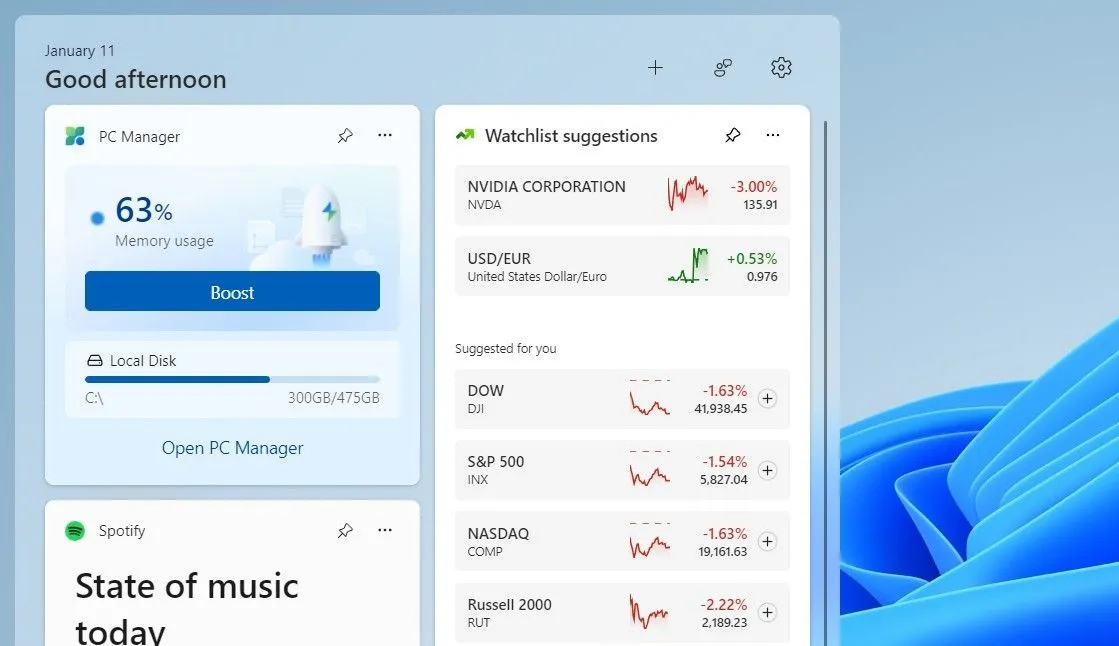 Widget PC Manager trên Windows 11 hiển thị mức sử dụng RAM và tùy chọn giải phóng bộ nhớ
Widget PC Manager trên Windows 11 hiển thị mức sử dụng RAM và tùy chọn giải phóng bộ nhớ
Việc có PC Manager trên bảng widget còn tiện lợi hơn nữa. Nó cho phép tôi theo dõi mức sử dụng bộ nhớ của PC và cũng cung cấp tùy chọn giải phóng bộ nhớ chỉ bằng một cú nhấp chuột. Điều này có nghĩa là tôi không phải lo lắng về việc máy tính bị chậm khi đang làm việc.
7. Widget Watchlist (Theo dõi Thị trường)
Widget Watchlist xuất hiện mặc định trong Windows 11, và thành thật mà nói, tôi chưa bao giờ bận tâm gỡ bỏ nó. Nó giúp tôi cập nhật giá cổ phiếu, chỉ số, tiền điện tử và tỷ giá hối đoái – tất cả ở một nơi.
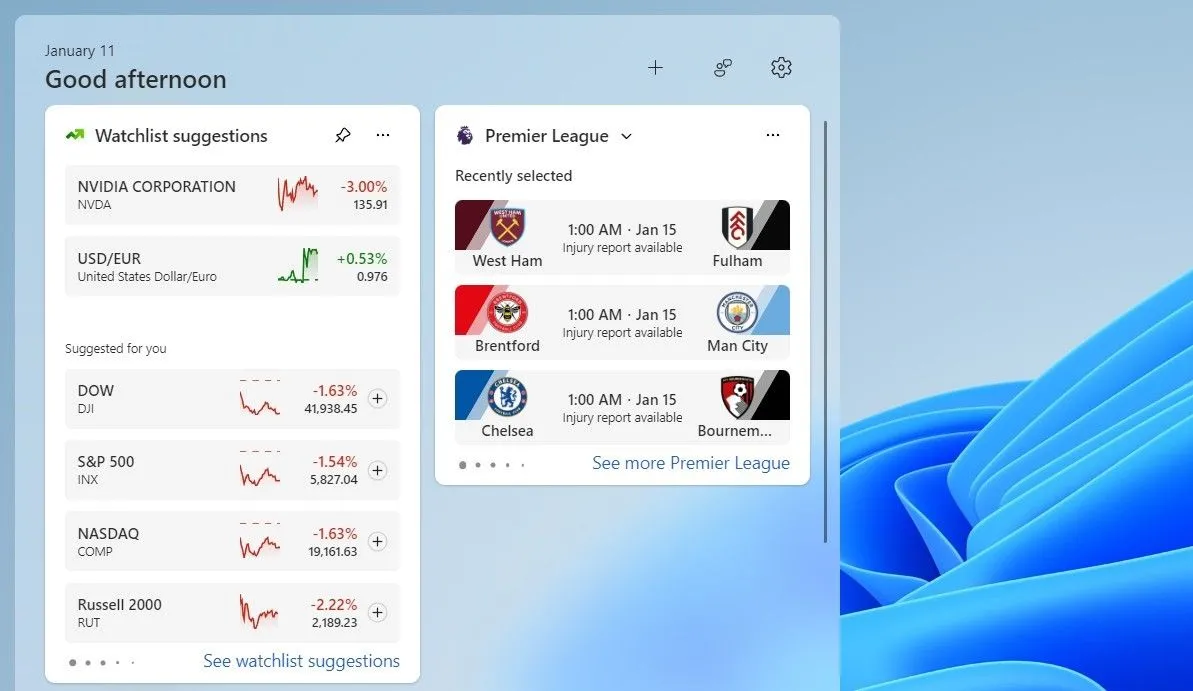 Widget Watchlist trên Windows 11 hiển thị giá cổ phiếu và tỷ giá tiền tệ cập nhật
Widget Watchlist trên Windows 11 hiển thị giá cổ phiếu và tỷ giá tiền tệ cập nhật
Điều này hữu ích vì nó cho phép tôi theo dõi hiệu suất hàng ngày mà không cần mở tab trình duyệt hay khởi chạy một ứng dụng riêng biệt. Phần tuyệt vời nhất là tôi thậm chí có thể tùy chỉnh widget Watchlist để bao gồm các cổ phiếu mà mình sở hữu. Dù tôi muốn theo dõi hiệu suất danh mục tiền điện tử của mình hay kiểm tra những biến động mới nhất về tỷ giá hối đoái toàn cầu, widget Watchlist đều có thể giúp tôi thực hiện.
8. Widget Thể Thao
Là một người hâm mộ cuồng nhiệt bóng đá, tôi rất thích cập nhật tỷ số trận đấu và lịch thi đấu từ các giải đấu trên toàn thế giới, dù là EPL, La Liga hay Series A. Tuy nhiên, thay vì liên tục mở một ứng dụng hoặc trang web chuyên dụng để cập nhật, widget Thể Thao trên Windows 11 cung cấp một giải pháp liền mạch ngay trên màn hình nền của tôi.
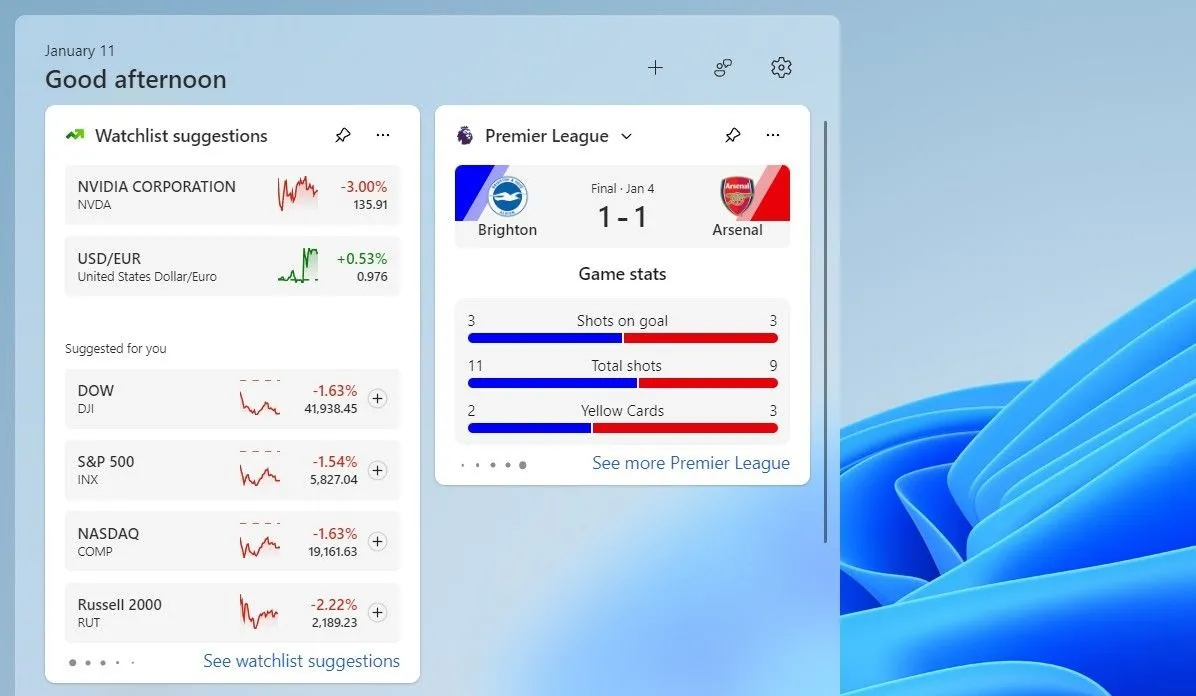 Widget Sports trên Windows 11 hiển thị tỉ số trận đấu bóng đá và lịch thi đấu
Widget Sports trên Windows 11 hiển thị tỉ số trận đấu bóng đá và lịch thi đấu
Chỉ với một cái nhìn nhanh, tôi có thể kiểm tra tỷ số mới nhất hoặc dễ dàng xem lịch thi đấu sắp tới của các đội yêu thích. Việc có tất cả thông tin cần thiết mà không làm gián đoạn công việc thật vô cùng tiện lợi. Widget hoạt động tương tự cho tất cả các môn thể thao, cho dù là bóng chày, bóng rổ, cricket, golf hay bất kỳ môn nào khác.
9. Widget MagicPods: Tiện ích bên thứ ba đáng giá
Windows 11 cũng hỗ trợ các widget của bên thứ ba, và có khá nhiều tiện ích hữu ích có sẵn trên Microsoft Store.
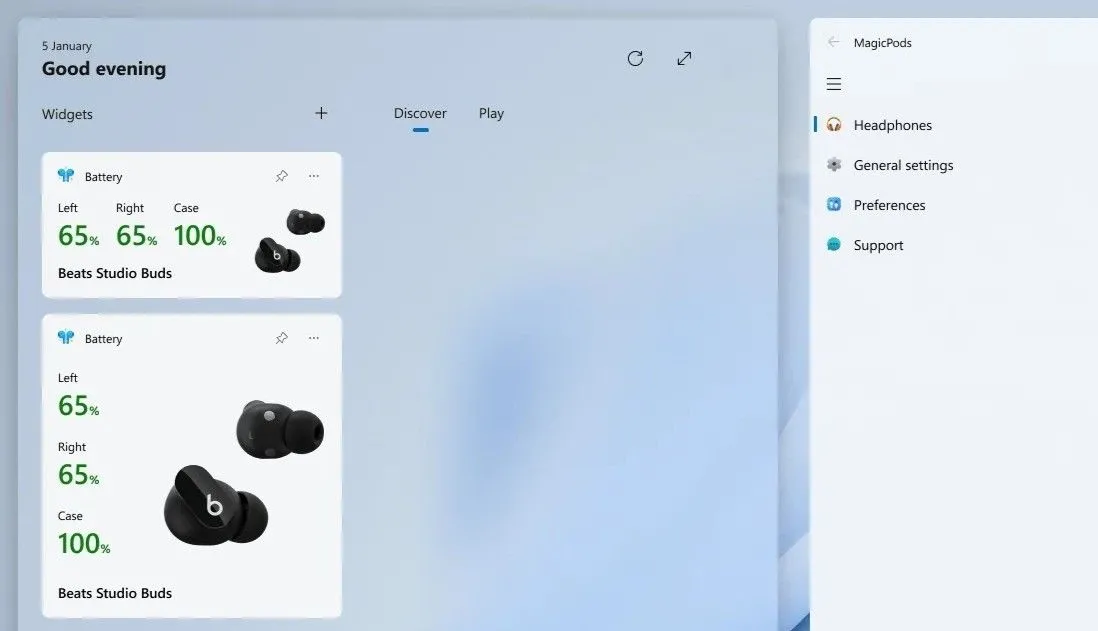 Widget MagicPods trên Windows 11 hiển thị mức pin tai nghe Bluetooth và hộp sạc
Widget MagicPods trên Windows 11 hiển thị mức pin tai nghe Bluetooth và hộp sạc
Tuy nhiên, widget yêu thích của tôi trong số đó là MagicPods. Mặc dù đây là một ứng dụng trả phí với giá 1.99 đô la, nhưng nó hoàn toàn xứng đáng với các tính năng mà nó cung cấp, chẳng hạn như phát hiện tai nghe, đọc thông báo và hiệu ứng pop-up đẹp mắt. Điều thực sự khiến MagicPods nổi bật đối với tôi là widget của nó. Nó cho phép tôi nhanh chóng kiểm tra trạng thái pin của từng tai nghe và hộp sạc. Tính năng này rất hữu ích, đặc biệt khi Windows không hiển thị mức pin của AirPods trong ứng dụng Cài đặt. Widget MagicPods hoạt động hoàn hảo với hầu hết các tai nghe Bluetooth, vì vậy tôi không còn phải đoán xem khi nào AirPods của mình sắp hết pin nữa.
Tải xuống: MagicPods (1.99 đô la, có bản dùng thử miễn phí)
Mặc dù tôi không phải là người hâm mộ lớn các tin tức và bài viết mà Windows hiển thị thông qua bảng widget, nhưng các widget mà tôi đã đề cập ở trên đã trở thành công cụ không thể thiếu trong thói quen hàng ngày của tôi. Đối với bất kỳ ai đang tìm cách tăng cường năng suất và tổ chức công việc, tôi thực sự khuyên bạn nên thử các widget này. Chúng chắc chắn đã giành được một vị trí xứng đáng trên màn hình máy tính của tôi.


